Поправка: Отдалеченият работен плот на Chrome не работи [Пълно ръководство]
- Приложението за отдалечен работен плот на Chrome ви позволява отдалечен достъп до вашия компютър от друг компютър с помощта на ПИН.
- Приложението за отдалечен работен плот може да се повреди, което да доведе до грешка, както е обсъдено в статията по-долу.
- Ако проблемът продължава, разгледайте специалната ни секция за Chrome за повече съвети за отстраняване на неизправности.
- Затруднява ли ви друг браузър? Намерете поправка на нашата специална страница за браузъри.
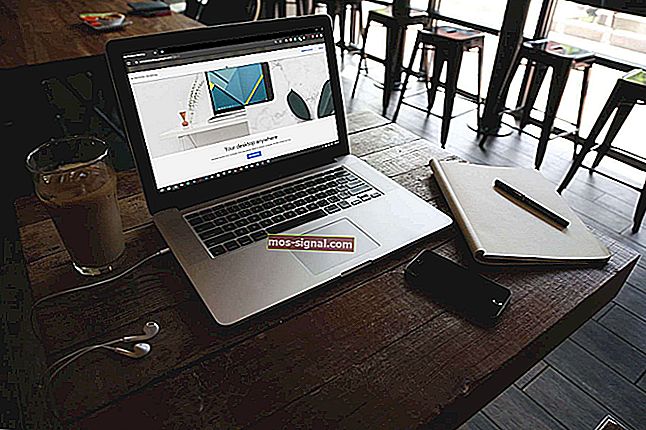
Отдалеченият работен плот на Chrome ви позволява сигурен достъп до вашия компютър от вашия телефон, таблет или друг компютър. Въпреки това няколко потребители на Chrome Remote Desktop съобщиха, че приложението не работи.
Проблемът с отдалечения работен плот на Chrome може да възникне поради грешка в Chrome или приложението за отдалечен работен плот, проблем с функцията ПИН или дори проблеми с разрешението.
Деактивирането на функцията за ПИН и преинсталирането на Chrome и приложението за отдалечен работен плот изглежда са решили проблема за мнозина.
В тази статия изброихме няколко стъпки за отстраняване на неизправности, които да ви помогнат да разрешите проблема с отдалечения работен плот на Chrome.
Бърз съвет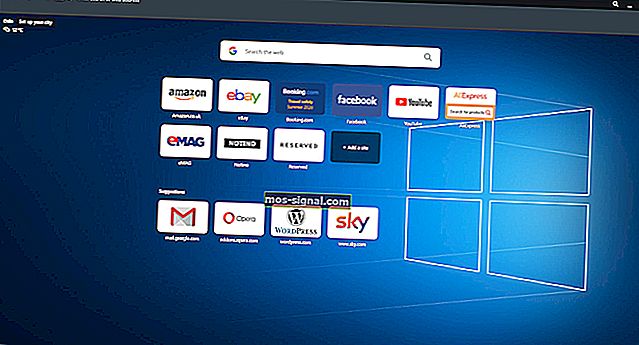
Google Chrome не е единственият уеб браузър, който има възможности за отдалечен работен плот, така че вместо да се опитвате да поправите Chrome, може и да преминете към друг браузър.
Една чудесна алтернатива на Google Chrome е Opera , друг уеб браузър, базиран на Chromium, който има всичко, което Chrome има, и малко повече.
Това включва блокиране на реклами, блокиране на проследяване и дори пълноценна VPN. Освен това той може да се персонализира чрез разширения и те също могат да помогнат за превръщането на Opera в мениджър на отдалечен работен плот.

Опера
Ултра бърз уеб браузър, който може да бъде променен, за да стане мениджър на отдалечен работен плот. Вземете го сега, тъй като е напълно безплатно! Безплатно посещение на уебсайтКакво мога да направя, ако отдалеченият работен плот на Chrome не работи?
1. Деактивирайте функцията за PIN
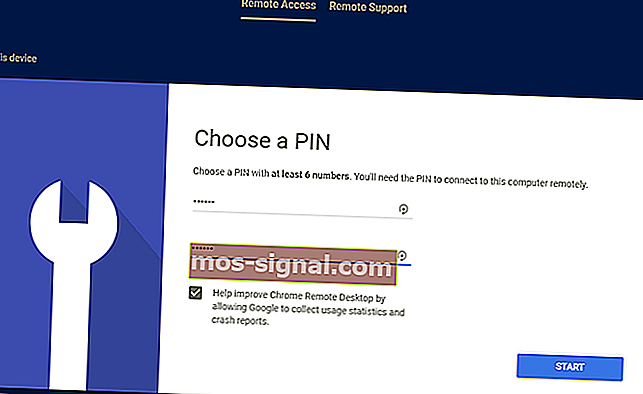
- Отворете официалния уебсайт на Chrome Remote Desktop от вашия хост компютър.
- Превъртете надолу до Това устройство.
- Щракнете върху връзката Преглед / Редактиране до Този компютър е конфигуриран да позволява на един или повече клиенти да се свързват, без да въвеждате ПИН раздел.
- Щракнете върху Изтриване на всички.
- Chrome Desktop ще премахне всички запазени устройства, които имат достъп до компютъра без ПИН.
- Върнете се в приложението за отдалечен работен плот .
- Щракнете върху бутона Споделяне .
- Chrome ще покаже нов ПИН, който можете да използвате за свързване с други устройства.
- Въведете кода и проверете дали връзката с отдалечен работен плот работи.
Приложението Chrome Desktop ви позволява да се свързвате с компютъра си чрез други устройства с помощта на ПИН.
Съобщава се обаче, че тази функция причинява проблеми с връзката. Деактивирането на функцията и премахването на устройствата е решило проблема за много потребители.
Проверете за проблеми с разрешението
- Всеки път, когато инсталирате приложение, което може да направи модификация на вашата система или да бъде в състояние да прехвърли файл, Windows ще ви подкани да дадете разрешение за приложението.
- Уверете се, че сте дали искано разрешение за приложението. Ако сте пропуснали прозореца за разрешения, проверете лентата на задачите си, за да видите дали е във фонов режим.
2. Поправете / преинсталирайте Chrome Remote Desktop
Поправете инструмента за отдалечен работен плот на Chrome
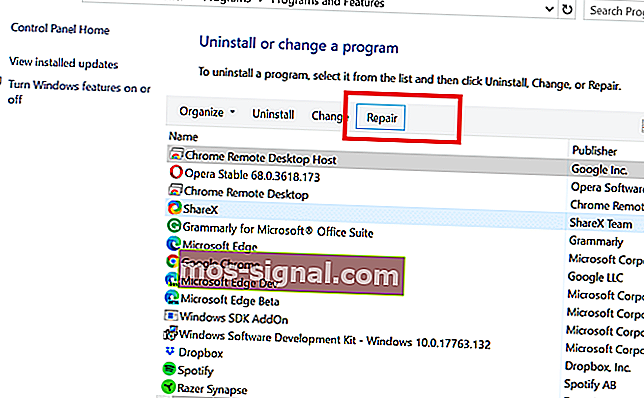
- Натиснете клавиш Windows + R.
- Въведете control и щракнете върху OK.
- Отидете на Програми> Програми и функции.
- Изберете Хост за отдалечен работен плот на Chrome от списъка с инсталирани приложения.
- Щракнете върху бутона Repair .
- Щракнете върху Да, когато бъдете подканени от UAC.
- Изчакайте инструмента за ремонт да отстрани всички проблеми с приложението.
- Опитайте да се свържете с помощта на приложението и проверете дали проблемът е разрешен.
Деинсталирайте инструмента за отдалечен работен плот
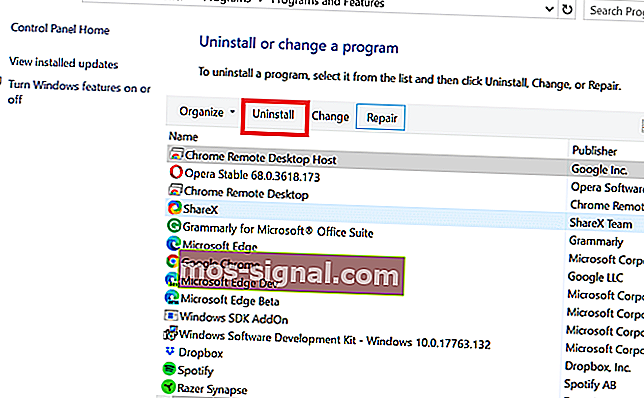
- Натиснете клавиш Windows + R, за да отворите Run.
- Въведете appwiz.cpl и щракнете върху OK.
- Изберете Хост за отдалечен работен плот на Chrome .
- Щракнете върху Деинсталиране.
- Щракнете върху Да, за да потвърдите действието.
- След като деинсталирате, отидете на Chrome Remote Desktop и преинсталирайте приложението.
Ако проблемът продължава и след деинсталиране на хост за отдалечен работен плот, преинсталирайте Google Chrome.
Преинсталирайте Google Chrome
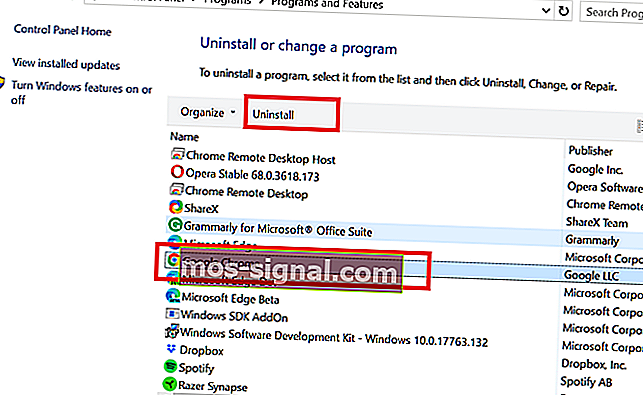
- Уверете се, че отдалеченият работен плот на Chrome е деинсталиран.
- След това натиснете клавиша Windows и контрола за типа .
- Щракнете върху Контролен панел .
- Щракнете върху Деинсталиране на програма.
- Изберете Google Chrome и кликнете върху Деинсталиране .
- Щракнете върху Да, за да потвърдите действието.
- Веднъж деинсталирани, преинсталирайте Google Chrome.
- Също така преинсталирайте приложението за отдалечен работен плот на Chrome.
След като и двете приложения са инсталирани, използвайте приложението за отдалечен работен плот, за да проверите дали проблемът с връзката е разрешен.
3. Използвайте уеб приложението Chrome Desktop Remote
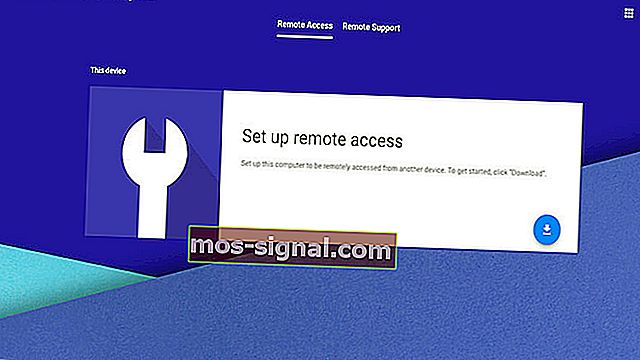
- Отворете страницата за отдалечен работен плот на Chrome.
- Отворете раздела за отдалечен достъп .
- Щракнете върху бутона Изтегляне.
- В новия прозорец кликнете върху Добавяне към Chrome.
- Кликнете върху Добавяне на разширение, за да потвърдите.
- След като инсталирате, щракнете върху иконата на разширението за отдалечен работен плот на Chrome.
- Под Настройка на отдалечен достъп кликнете върху Включване.
- Използвайте ПИН кода за отдалечен достъп до вашия компютър.
Проблемът с отдалечения работен плот на Chrome обикновено се появява поради проблем в приложението Chrome или Remote Desktop. Можете да поправите проблема, като преинсталирате приложенията или просто нулирате функцията ПИН.
Уведомете ни коя функция ви помогна да разрешите проблема в коментарите.
ЧЗВ: Научете повече за отдалечения работен плот на Chrome, който не работи
- Защо отдалеченият работен плот на Chrome не работи?
Отдалеченият работен плот на Chrome може да спре да работи поради проблем в приложението или браузъра Chrome. Опитайте да деактивирате функцията за ПИН или проверете софтуера си за сигурност, за да разрешите проблема.
- Трябва ли Chrome да е отворен за отдалечения работен плот?
За да можете да използвате отдалечения работен плот на Chrome, компютърът-хост и приемник трябва да имат инсталиран браузър Chrome, за да работи услугата.
- Кой софтуер за отдалечен работен плот е най-добър?
Някои от популярния софтуер за отдалечен работен плот включват Chrome Remote Desktop, Teamviewer, RemotePC и LogMeIn Pro.






